电脑版剪映设置文字一个一个出来的方法
时间:2023-07-24 16:49:04作者:极光下载站人气:1803
剪映是一款非常强大的视频剪辑工具,在剪映中,我们可以友好的进行视频的制作和设计,很多小伙伴在使用的过程中,会需要在视频中进行字幕的添加,并且想要给字幕设置一下一个一个字出现的动画效果,那么我们该如何设置呢,其实操作方法十分的简单,我们添加好字幕之后,可以为添加的字幕进行动画效果的时候,为字幕选择一个打字机的入场效果就好了,那么在播放的过程中字幕就会一个一个的出现,下方是关于如何使用电脑版的剪映设置让文字一个一个出现的具体操作方法,如果你需要的情况下可以看看方法教程。
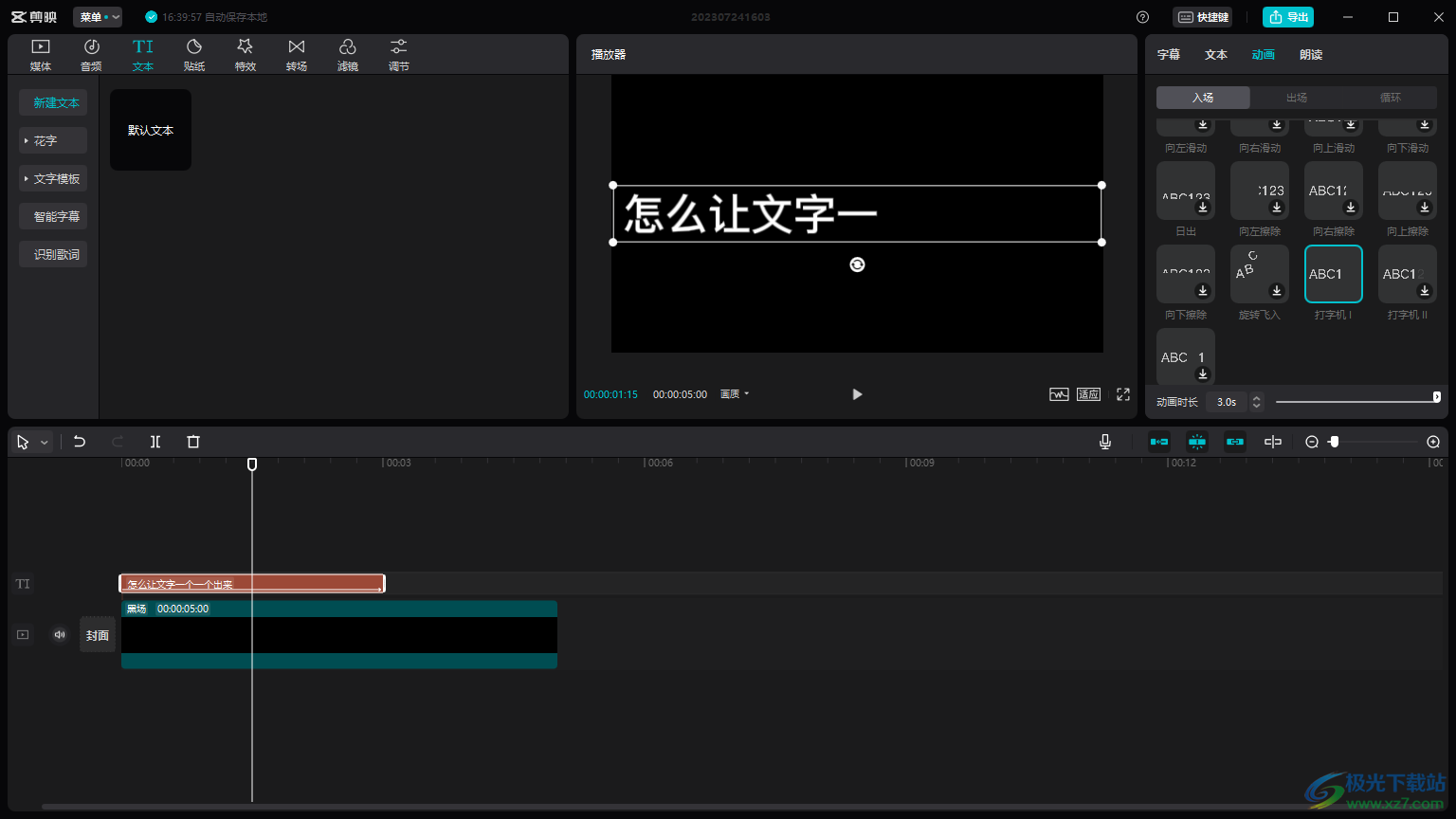
方法步骤
1.小编这里就不添加视频素材了,随便添加一个黑色的画布来演示一下。
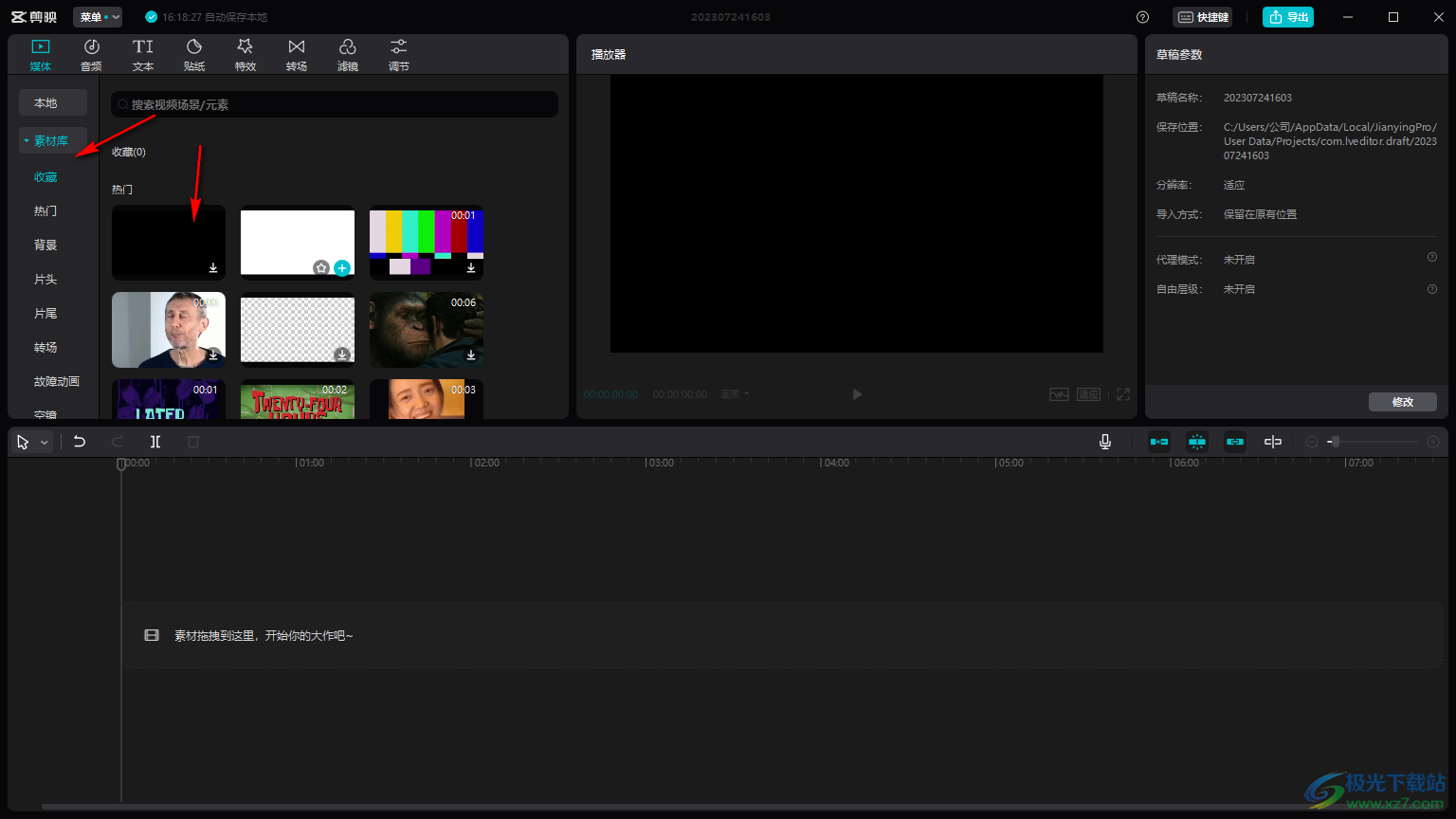
2.我们需要在添加的黑色画布中进行文字的编辑,点击【文本】-【新建文本】,添加默认文本。
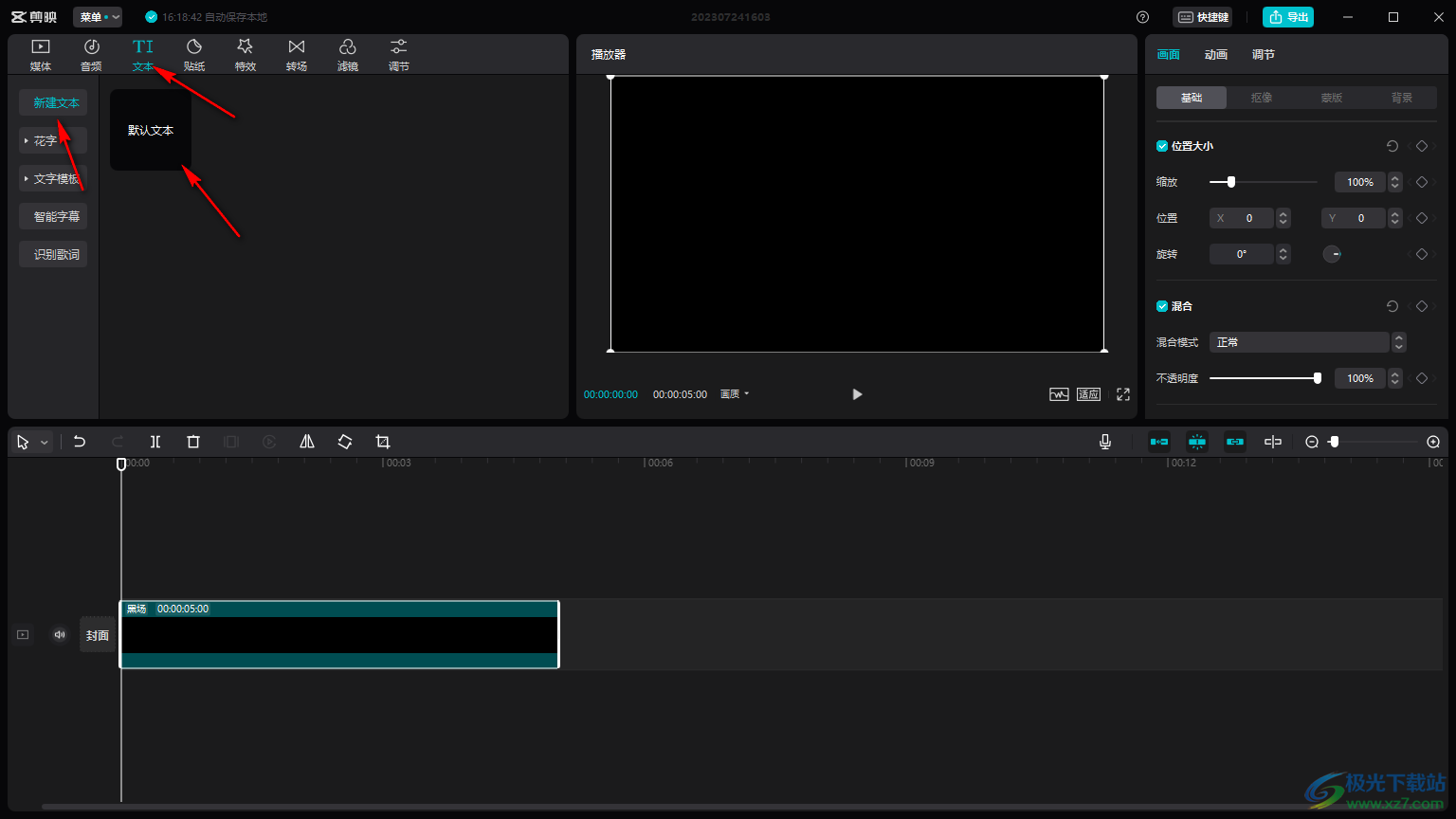
3.随后我们需要在右侧的窗口中,输入自己需要编辑的文字内容,如图所示。
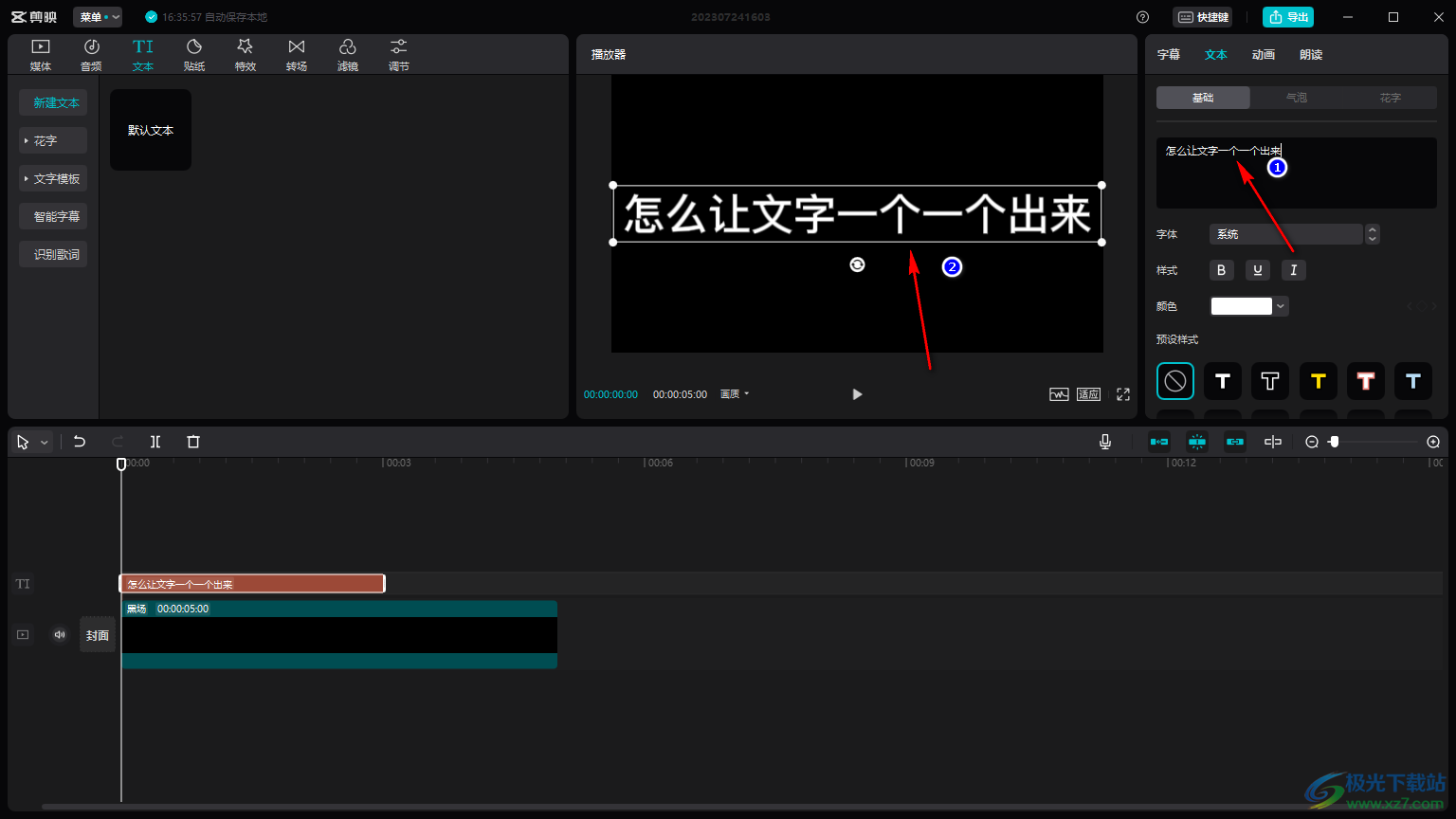
4.完成字幕的添加之后,我们需要为字幕添加一个动画效果,点击【动画】-【入场】,然后滑动页面找到【打字机】。
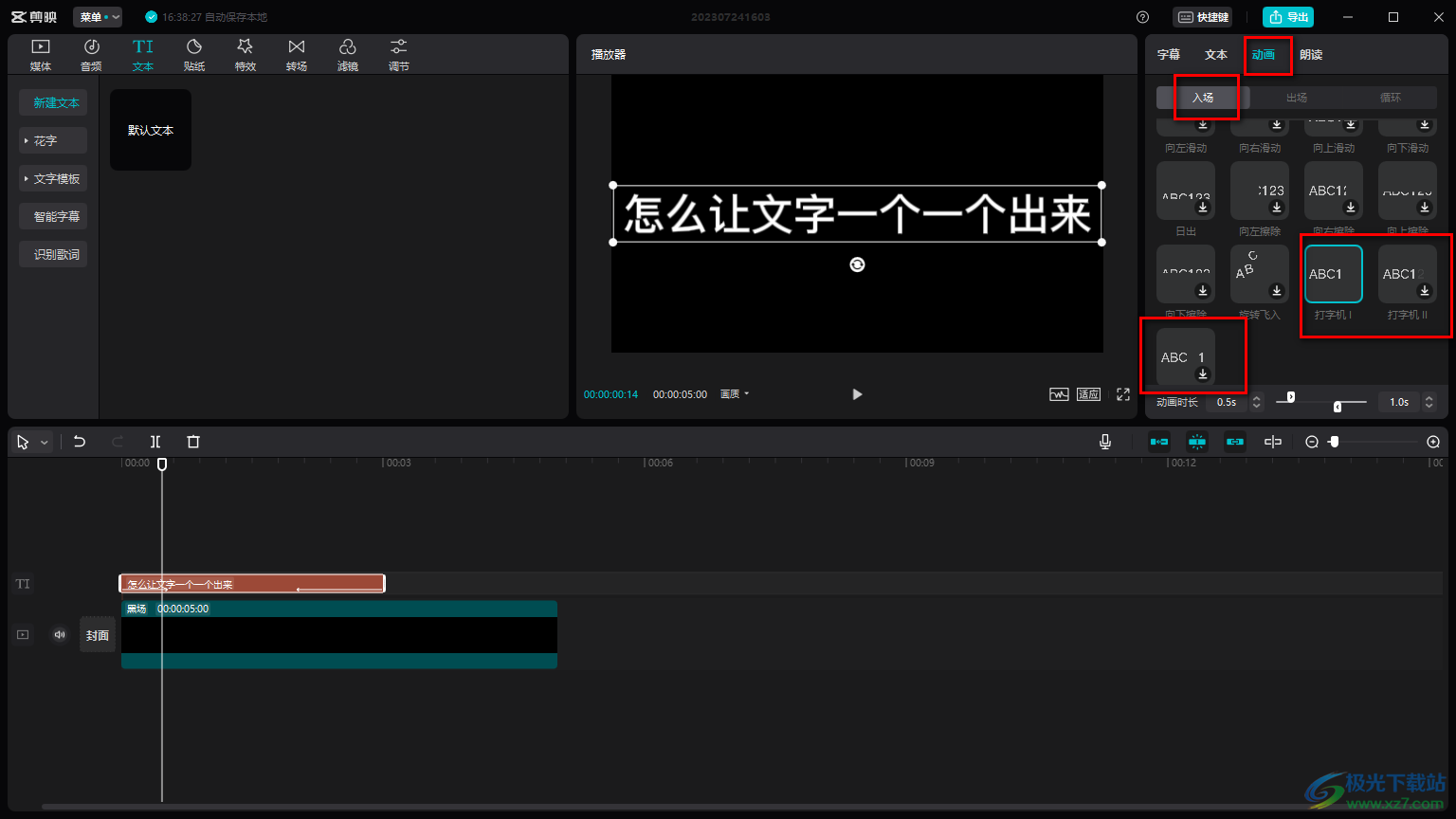
5.有三种打印机动画效果可以设置,选择其中自己喜欢的一种打字机动画效果进行下载添加,然后设置一下该动画的时长,然后点击播放按钮,就会看到文字是一个字一个字的显示出来的。
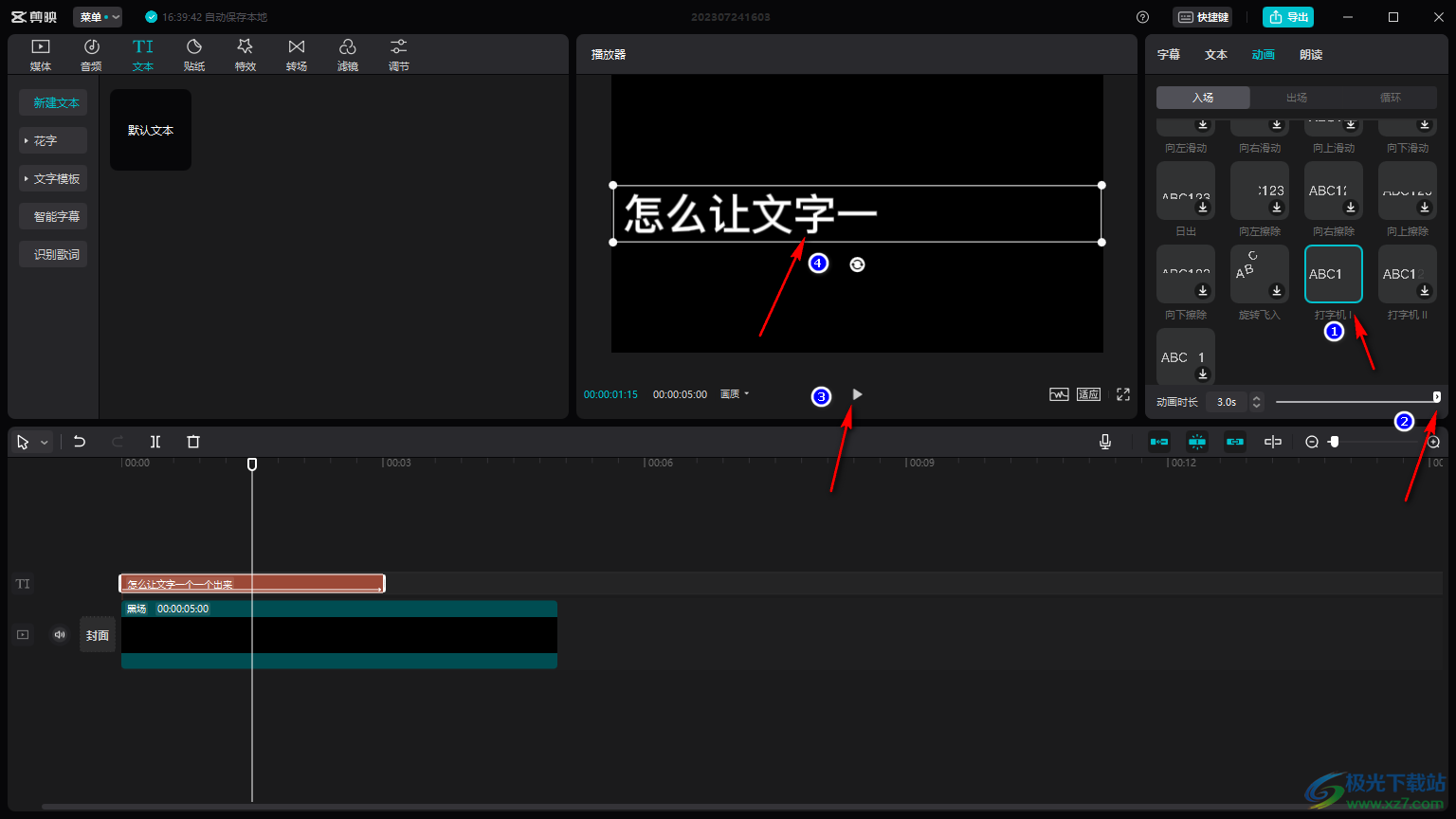
以上就是关于如何使用电脑版的剪映设置文字一个字一个字显示出来的具体操作方法,有些时候我们需要制作出一个让文字一个字一个字显示播放的效果,那么我们就可以通过在动画窗格下,选择入场下面的打字机动画效果进行添加就好了,感兴趣的话可以操作试试。

大小:680.11MB版本:v7.6.0.12636环境:WinAll, WinXP, Win7, Win10
- 进入下载
相关推荐
相关下载
热门阅览
- 1百度网盘分享密码暴力破解方法,怎么破解百度网盘加密链接
- 2keyshot6破解安装步骤-keyshot6破解安装教程
- 3apktool手机版使用教程-apktool使用方法
- 4mac版steam怎么设置中文 steam mac版设置中文教程
- 5抖音推荐怎么设置页面?抖音推荐界面重新设置教程
- 6电脑怎么开启VT 如何开启VT的详细教程!
- 7掌上英雄联盟怎么注销账号?掌上英雄联盟怎么退出登录
- 8rar文件怎么打开?如何打开rar格式文件
- 9掌上wegame怎么查别人战绩?掌上wegame怎么看别人英雄联盟战绩
- 10qq邮箱格式怎么写?qq邮箱格式是什么样的以及注册英文邮箱的方法
- 11怎么安装会声会影x7?会声会影x7安装教程
- 12Word文档中轻松实现两行对齐?word文档两行文字怎么对齐?
网友评论